Jak zapisać niestandardowy format komórki w programie Excel?
Na przykład sformatowałeś komórkę za pomocą specjalnych formatów, a teraz chcesz zapisać ten niestandardowy format komórki, aby móc później szybko zastosować ten format komórki do komórek w innych arkuszach lub skoroszytach. Teraz przedstawiam kilka sztuczek, aby zapisać niestandardowy format komórki lub zakresu w programie Excel.
Zapisz niestandardowy format komórki za pomocą polecenia Zapisz
Zapisz niestandardową komórkę w bibliotece zasobów Kutools for Excel
 Zapisz niestandardowy format komórki za pomocą polecenia Zapisz
Zapisz niestandardowy format komórki za pomocą polecenia Zapisz
Na przykład sformatowałeś komórkę jak na poniższym zrzucie ekranu, teraz chcesz zapisać ten niestandardowy format komórki.
Aby zapisać niestandardowy format komórki w programie Excel, możesz tylko zapisać skoroszyt komórki niestandardowej jako nowy skoroszyt, a następnie otworzyć ten skoroszyt, gdy musisz zastosować ten niestandardowy format komórki.
Po ustawieniu komórki niestandardowej kliknij filet or Przycisk pakietu Office > Zapisz jakoi w poppingu Zapisz jako wybierz folder, w którym chcesz zapisać nowy skoroszyt, i wpisz CustomCellFormat w Nazwa pliku pole tekstowe. I kliknij Zapisz. Zobacz zrzut ekranu:
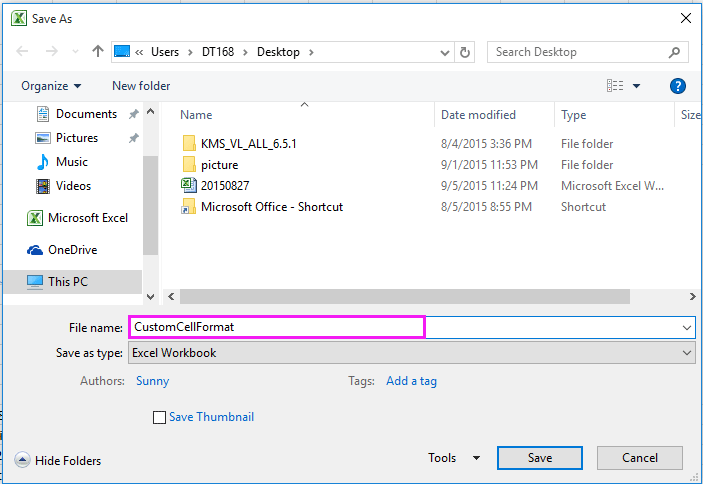
Teraz niestandardowy format komórki został zapisany w określonym skoroszycie, kiedy musisz go zastosować, po prostu otwórz skoroszyt i skopiuj niestandardową komórkę i wklej tylko formatowanie.
 Zapisz niestandardową komórkę w bibliotece zasobów Kutools for Excel
Zapisz niestandardową komórkę w bibliotece zasobów Kutools for Excel
Dzięki powyższej metodzie musisz znaleźć i otworzyć skoroszyt zawierający niestandardowy format komórki, który jest zbyt żmudny. Tutaj mogę przedstawić interesujące narzędzie - Biblioteka zasobów of Kutools dla programu Excel, który może zapisać niestandardowy format komórki lub zakresu jako tekst automatyczny i możesz zastosować format komórki w dowolnych komórkach dowolnych skoroszytów.
| Kutools dla programu Excel, ponad 300 przydatne funkcje, ułatwiają pracę. |
Po bezpłatna instalacja Kutools dla programu Excel, wykonaj poniższe czynności:
1. Po ustawieniu formatu komórki kliknij Kutools > wstawka > Biblioteka zasobów. Zobacz zrzut ekranu:
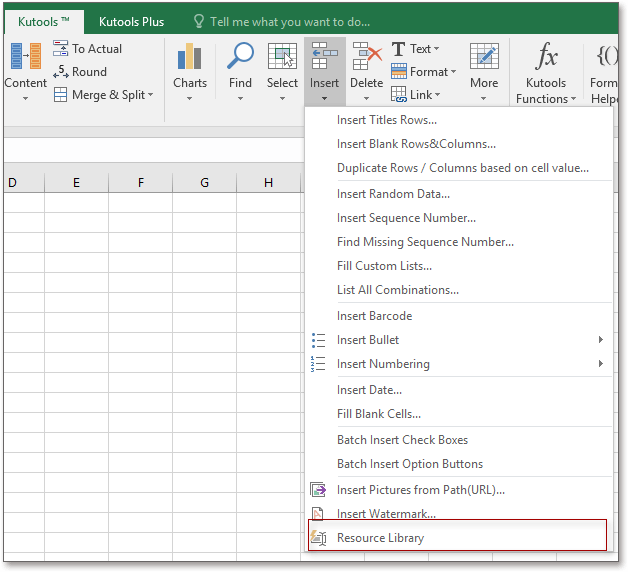
2. w Biblioteka zasobów okienko, możesz kliknąć Dodaj grupę aby dodać nową grupę, aby zapisać format komórki, lub możesz wybrać jedną istniejącą grupę (na przykład grupę Zakres), a następnie zaznaczyć komórkę, która została sformatowana zgodnie z potrzebami, a następnie kliknij Dodaj wybraną zawartość do biblioteki zasobów przycisk.
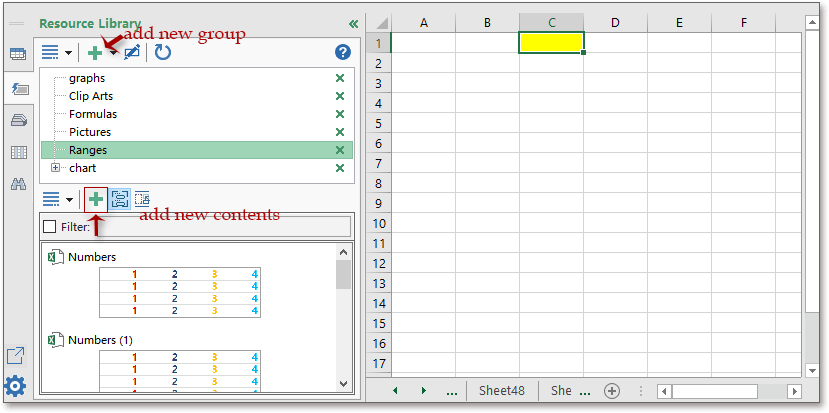
3. Następnie w Nowy wpis w bibliotece zasobów nadaj nazwę zawartości i kliknij Dodaj.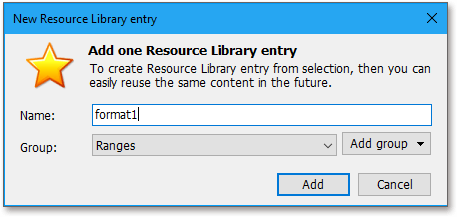
Teraz zawartość została dodana do biblioteki zasobów. Teraz wybierz pusty zakres, do którego chcesz zastosować to formatowanie, po prostu kliknij zawartość (format1), wybrany zakres został sformatowany z tym samym formatowaniem.
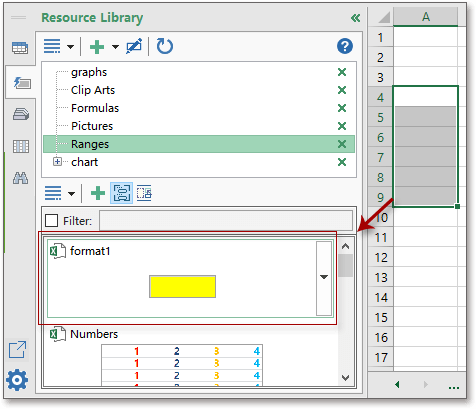
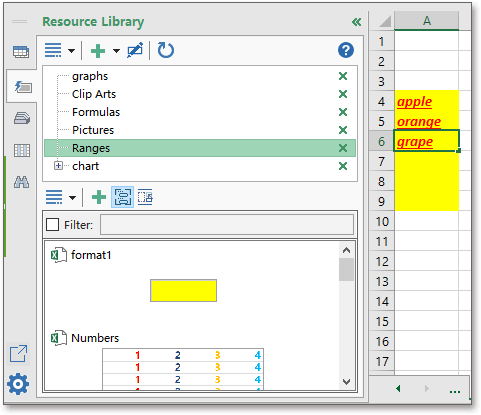
Wskazówka: Jeśli komórki zostały już wypełnione zawartością, zawartość zostanie zastąpiona zawartością komórki niestandardowej, więc przed wpisaniem zawartości komórki zastosuj format komórki.
Możesz dodawać zwykle używane obrazy, formuły, wykresy do panelu Biblioteka zasobów, a następnie wstawiać je w dowolnym czasie i dowolnym miejscu.
Kliknij tutaj, aby bezpłatnie pobrać Kutools dla programu Excel
Najlepsze narzędzia biurowe
Zwiększ swoje umiejętności Excela dzięki Kutools for Excel i doświadcz wydajności jak nigdy dotąd. Kutools dla programu Excel oferuje ponad 300 zaawansowanych funkcji zwiększających produktywność i oszczędzających czas. Kliknij tutaj, aby uzyskać funkcję, której najbardziej potrzebujesz...

Karta Office wprowadza interfejs z zakładkami do pakietu Office i znacznie ułatwia pracę
- Włącz edycję i czytanie na kartach w programach Word, Excel, PowerPoint, Publisher, Access, Visio i Project.
- Otwieraj i twórz wiele dokumentów w nowych kartach tego samego okna, a nie w nowych oknach.
- Zwiększa produktywność o 50% i redukuje setki kliknięć myszką każdego dnia!

